Esittelyssä Windows 8: Viestisovelluksen täydellinen opas
Chattailusta on tullut erittäin suuri osa päivittäistä tietokoneen käyttöä monille ihmisille. Viestitpä(Whether) sitten Facebookissa(Facebook) tai chat-asiakassovelluksella, olet todennäköisesti käyttänyt paljon aikaa viestien ystävien kanssa edestakaisin. Erillisten asiakkaiden käyttäminen kontaktien kanssa keskustelemiseen voi olla ärsyttävää, joten Windows 8 on yrittänyt tehdä siitä helpompaa. Viestit(Messaging) - sovelluksen avulla voit koota yhteystietosi sekä Windows Live Messengeristä(Windows Live Messenger) että Facebookista(Facebook) yhdeksi apuohjelmaksi. Se tarjoaa yksinkertaisen, joka toimii erityisen hyvin koskettamalla. Katsotaan kuinka se toimii.
Kuinka avata Messaging
Avaa aloitusnäyttö(Start Screen) ja etsi suuri violetti laatta. Väriä voidaan kuvailla vain vastenmieliseksi, joten sen pitäisi olla helppo havaita.
Napsauta tai napauta ruutua käynnistääksesi Messaging .
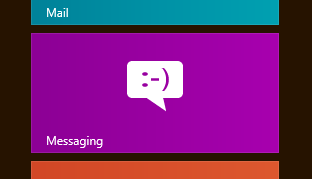
Kun avaat sovelluksen ensimmäisen kerran, sinulta kysytään, haluatko antaa sovelluksen toimia taustalla ja näyttää ilmoituksia vai et. Suosittelemme, että sallit tämän ominaisuuden, jos aiot käyttää Viestit(Messaging) usein.
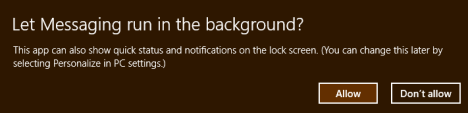
Kuinka lisätä tilejä Viestityöhön
Jotta voit hyödyntää Messaging - sovellusta, sinun on lisättävä sekä Facebook- että Windows Live Messenger -tilisi. Jos sinulla on Windows Live Messenger -tili, olet todennäköisesti käyttänyt sitä Windows 8 -kirjautumisesi. Jos on, se määritetään automaattisesti Viestit(Messaging) -sovelluksessa . Jos ei, sen lisäämismenettely on lähes identtinen alla kuvatun Facebook - tilin lisäämismenettelyn kanssa.
Lisää tili avaamalla oikopolut ja napsauttamalla tai napauttamalla "Asetukset". ("Settings.")Napsauta tai napauta seuraavaksi "Tilit".("Accounts.")
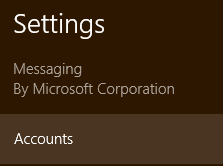
Napsauta tai napauta "Lisää tili" ("Add an account")Tilit(Accounts) -valikosta .

Valitse vaihtoehtoluettelosta "Facebook" . Julkaisemisesta lähtien voit yhdistää vain Facebookin(Facebook) ja Windows Live Messengerin(Windows Live Messenger) . Tulevaisuuden(Future) tuki muille lähteille saattaa olla mahdollista, mutta emme ole nähneet mitään lopullista aiheesta.
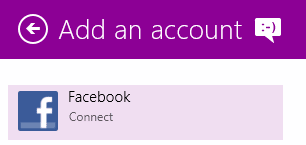
Lue vastuuvapauslauseke, joka kuvaa, mitä Facebook -tilisi yhdistäminen tekee sinulle. Useimmiten näet yhteystietosi, päivityksesi, tilasi, valokuvasi ja kaiken Ihmiset-sovelluksessa(People app) ja voit keskustella Facebook - ystävien kanssa Viestit(Messaging) -sovelluksessa . Napsauta tai napauta "Yhdistä"("Connect") , kun olet valmis jatkamaan.

Anna Facebook-kirjautumistietosi ja napsauta tai napauta "Kirjaudu sisään".("Log In.")
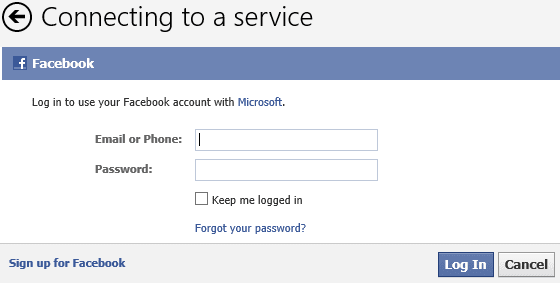
Valitse "Salli"("Allow") myöntääksesi Windows 8 :lle pääsyn Facebook - chatiin ja olet valmis.
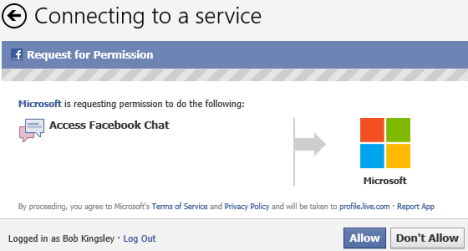
Kuinka aloittaa chat viestien avulla
Nyt kun olet yhdistänyt tilisi, olet valmis keskustelemaan. Napsauta(Click) tai napauta "Uusi viesti"("New Message") sovelluksen ikkunassa aloittaaksesi.
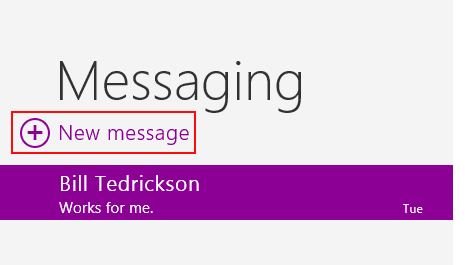
Ihmiset avautuvat ja näyttävät käytettävissä olevat yhteystietosi. Napsauta (Click) "Vain online-tilassa"("Online only") tarkentaaksesi yhteystietoluetteloasi vain niille, jotka ovat käytettävissä chatissa. Napsauta(Click) tai napauta ystävän nimeä valitaksesi hänet ja napsauta tai napauta "Valitse".("Choose.")
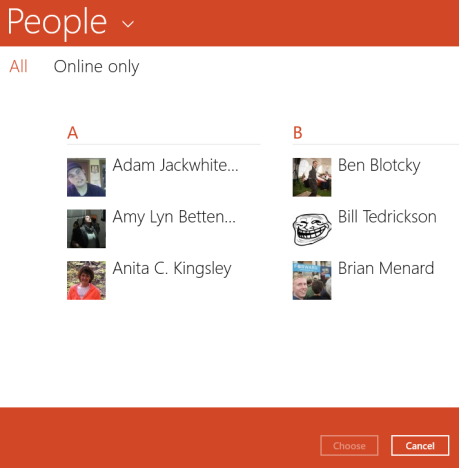
Kirjoita viesti chat-kenttään ja napsauta "Enter" lähettääksesi sen. Jos haluat lisätä viestiisi hymiön tai pienen kuvan, napsauta tai napauta hymiökasvoja.
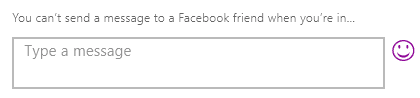
Valitse yläriviltä hymiöiden luokka ja lisää se viestiisi napsauttamalla tai napauttamalla symbolia.
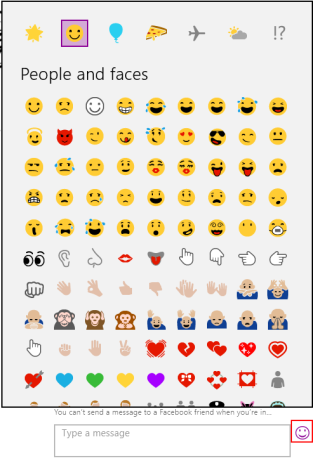
Kun keskustelu jatkuu, viestit ja vastaukset näkyvät Viestit(Messaging) - ikkunassa. Huomaat, että viestit on lueteltu ajatuspalloissa, jotka osoittavat sinuun tai yhteyshenkilöösi, jotta voit seurata, kuka sanoi mitä.
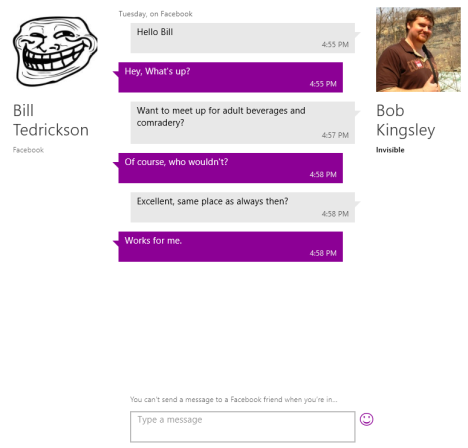
Jos käytät useampaa kuin yhtä keskustelua kerrallaan, voit valita ikkunan vasemmassa reunassa olevasta luettelosta, mihin keskusteluun haluat osallistua.
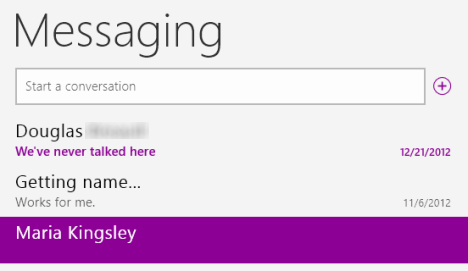
Jos saat viestin, kun Viestit(Messaging) - sovellusta ei ole avattu tai valittu, saat alla olevan kaltaisen ilmoituksen. Napsauta(Click) ilmoitusta avataksesi Viestit(Messaging) ja vastataksesi.

Keskustelun poistaminen Viestit-sovelluksessa
Kun keskustelu on päättynyt, voit joko jättää sen rauhaan, jotta se säilyy jälkipolville, tai voit poistaa sen pitääksesi Viestit(Messaging) - ikkunasi järjestyksessä. Voit poistaa vanhan keskustelun napsauttamalla sitä hiiren kakkospainikkeella tai valitsemalla sen ja pyyhkäisemällä ylös näytön alareunasta. Napsauta tai napauta seuraavaksi "Poista"("Delete") ja sitten "Poista"("Delete") uudelleen.
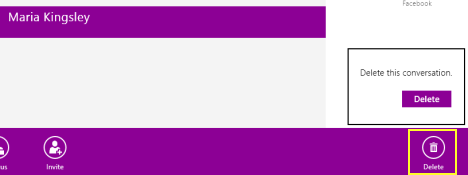
Kuinka muuttaa tavoitettavuuttasi(Availability) Messagingissa
Todettakoon, että joskus käytät tietokonettasi etkä halua häiritä sinua. Jutteleminen(Chatting) on hauskaa, mutta jos olet kiireinen, sinun kannattaa varmistaa, ettei kukaan voi häiritä sinua. Oletusarvoisesti, jos Messaging on käynnissä, joko valittuna tai taustalla, olet sekä Facebook- että Live Messenger -yhteystietojesi käytettävissä. Jos haluat muuttaa tätä, sinun on avattava sovellus.
Napsauta hiiren kakkospainikkeella Viestit(Messaging) - sovelluksen taustaa tai pyyhkäise ylös ikkunan alareunasta. Napsauta(Click) tai napauta "Tila"("Status") ja valitse sitten joko "Saatavilla"("Available") tai "Näkymätön". ("Invisible.") Saatavilla(Available) ilmoittaa ystävillesi, että olet valmis, kun taas Invisible piilottaa sinut heiltä kokonaan.
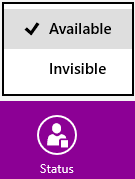
Jos haluat mieluummin olla poissa kuin näkymätön, voit tehdä sen käyttämällä vaihtoehtoja. Avaa oikopolkupalkki(charms bar) , napsauta tai napauta " Asetukset(Settings) " ja napsauta tai napauta "Asetukset".("Options.")
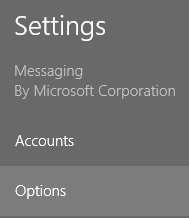
Siirrä liukusäädintä vasemmalle poistaaksesi kaikki viestipalvelut(Messaging) käytöstä, jolloin kaikki yhteystietosi eivät ole käytettävissä, kunnes vaihdat sen takaisin.
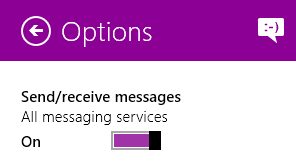
Viestisovelluksen käyttöoikeuksien(Permissions) muuttaminen _(Messaging App)
Kun olet saanut Messagingin(Messaging) kaikki asetukset käyttöön, sinun kannattaa myös varmistaa, että käyttöoikeutesi ovat kunnossa. Pääset käyttöoikeuksiisi avaamalla oikopolut, valitsemalla "Asetukset"("Settings") ja valitsemalla sitten "Luvat".("Permissions.")
Käytä eri otsikoiden alla olevia liukusäätimiä muuttaaksesi sovelluksen käyttöoikeuksia. Voit vaihtaa verkkokameran(Webcam) käyttöä, työpöytäilmoituksia ja lukitusnäytön ilmoituksia.
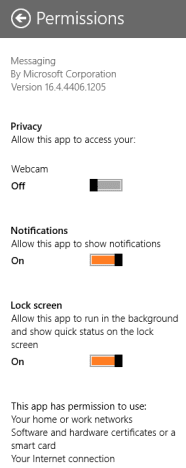
Johtopäätös
Vaikka Messaging vie monia käyttäjiä tuettujen asiakkaiden minimaalisella luettelolla, se tekee chattailusta Facebookin(Facebook) ja Windows Live Messengerin(Windows Live Messenger) yhteyshenkilöiden kanssa todella yksinkertaista. Siinä on intuitiivinen käyttöliittymä ja ilmoitukset tekevät keskusteluistasi pysymisestä helppoa, vaikka vaihdat aktiivisten sovellusten välillä. Toivomme , että Microsoft olisi valinnut vähemmän kauhistuttavan värin sovelluksen käyttöliittymään, mutta kaikkea ei voi saada.
Mitä mieltä olet Messengeristä(Messenger) chat-asiakkaana? Oletko löytänyt parempia vaihtoehtoja Microsoft Storesta(Microsoft Store) ? Kerro meille alla olevissa kommenteissa.
Related posts
Esittelyssä Windows 8: Täydellinen opas sähköpostisovelluksen käyttämiseen
Täydellinen opas sääsovellukseen Windows 8:ssa ja 8.1:ssä
Esittelyssä Windows 8: Täydellinen opas People-sovelluksen käyttämiseen
Esittelyssä Windows 8: Täydellinen opas kalenterisovellukseen
Täydellinen opas kaiken kiinnittämiseen Windows 8.1 -aloitusnäyttöön
Äänen tallentaminen Sound Recorder -sovelluksella Windows 8.1:ssä
Windowsin USB/DVD-lataustyökalun käyttäminen
Esittelyssä Windows 8: Sähköpostisovellustilien määrittäminen
7 tapaa minimoida ja maksimoida sovelluksia Windows 10:ssä
Sisällön ja luokat poistaminen Windows 8.1:n lukulistasovelluksesta
Määritä, miten Internet Explorer -sovellus toimii Windows 8.1:ssä
Kuinka keskustella tai ryhmätekstikeskustelu Skype for Windows -työpöytäsovelluksella
Esittelyssä Windows 8: Täydellinen opas Windows Storeen
5 tapaa ladata tiedostoja Google Driveen -
Esittelyssä Windows 8: Kuinka hallita sähköpostisovelluksesi Saapuneet-kansiota ja viestejä
Täydellinen opas kaiken kiinnittämiseen Windows 8:n aloitusnäyttöön
Mikä on lukulistasovellus Windows 8.1:ssä ja miksi sinun pitäisi käyttää sitä
Esittelyssä Windows 8: Sovellusilmoitusten määrittäminen
Esittelyssä Windows 8.1: Kuvakaappausten jakaminen mistä tahansa sovelluksesta
Sovelluksen nopea jakaminen tai kirjanmerkin lisääminen Windows 8.1 Storesta
